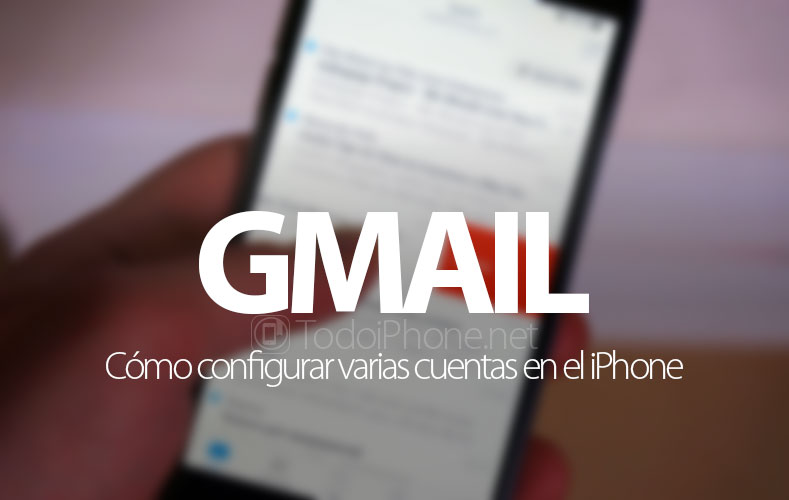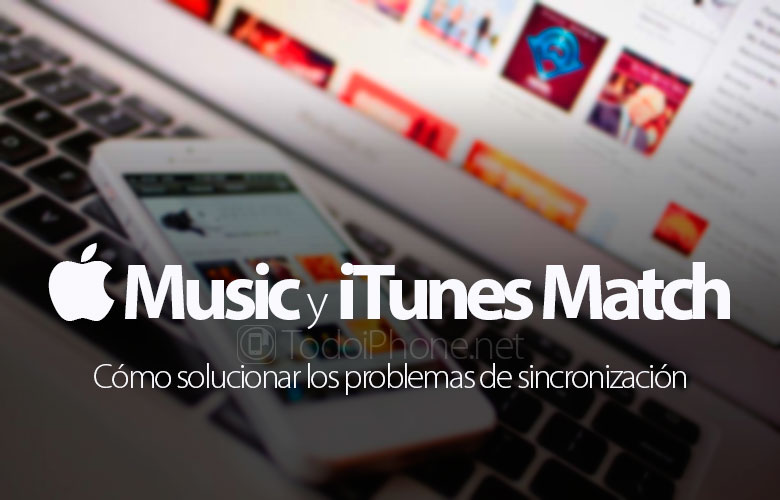Te enseñamos a cómo cambiar el código de acceso en iPhone o iPad
Normalmente usamos el código de acceso a nuestro dispositivo iOS cuando el desbloqueo del terminal mediante Touch ID o Face ID falla, la mayoría de los usuarios de iPhone y iPad habilitan un código de acceso al terminal cuando configuran su dispositivo iOS, aunque más tarde este método se puede eliminar o si os apetece se puede modificar el código de acceso, sino sabes como se realiza no te preocupes, te enseñamos a cómo cambiar el código de acceso en iPhone o iPad para que puedas hacerlo por ti mismo rápidamente.

Cómo cambiar el código de acceso en iPhone o iPad
El cambio de la contraseña del iPhone o iPad se puede hacer en cualquier momento desde un dispositivo iOS. Puedes elegir entre una variedad de diferentes opciones de código de acceso, incluyendo la longitud de dígitos para el nuevo a un código, pudiendo ser de 4 dígitos o incluso cambiar a una contraseña alfabética o alfanumérica para desbloquear el iPhone o iPad en lugar de una contraseña numérica. Para cambiar la contraseña de bloqueo para un iPhone o iPad, sigue estos sencillos pasos:
![]()
- Abre la aplicación «Configuración» en iOS
- Vaya a «Face ID & Passcode» o «Touch ID & Passcode«
- Introduzca el código de acceso existente para acceder a la configuración
- Desplace hacia abajo en la configuración del Código de acceso y seleccione «Cambiar código de acceso«
- Ingrese el código de acceso anterior para poder cambiarlo al nuevo.
- Ingrese la nueva contraseña, o elija «Opciones de contraseña» para seleccionar una de las siguientes opciones:
- Código alfanumérico personalizado: esto permite usar letras y números, como una contraseña.
- Código numérico personalizado: permite un código numérico de longitud personalizada.
- Código numérico de 4 dígitos: permite códigos de acceso muy cortos, como en versiones anteriores de iOS.
- Confirme la nueva contraseña para completar el cambio de la contraseña en iOS.
Ya tendrás nuevo código de acceso, y este código ahora será el que usarás para desbloquear la pantalla de bloqueo del iPhone o iPad como de seguridad si Touch ID o Face ID fallan o no están disponibles por cualquier motivo.